Comment afficher l’écran de l’Android sur PC
Même avec le meilleur téléphone du monde, rien ne vaut l’expérience visuelle sur un grand écran. C’est donc le moment de découvrir comment l’écran d’un Android sur PC. La méthode est très simple. Voici tous ses détails.
AnyDroid
Transférer, sauvegarder et gérer le contenu Android de manière intelligente
- Transférer des photos, de la musique, des vidéos et plus encore vers un ordinateur, et inversement
- Sauvegarder votre iPhone de manière flexible: sauvegarde complète, sauvegarde incrémentielle et sauvegarde sans fil
Téléchargement Gratuit Disponible pour Win et Mac
Toutes les statistiques le prouvent. L’utilisation des smartphones a dépassé celle des ordinateurs en matière de navigation internet. L’accès sur les mobiles est plus rapide. La grande majorité des pages web est consultable. De plus, vous pouvez activer l’option « version ordinateur » en cas de besoin. Toutefois, voir des photos ou des films reste difficile sur un smartphone Android. En effet, la taille de l’écran empêche les utilisateurs d’en profiter. Quelle est donc la solution ? Passer par un ordinateur. Nous allons vous montrer comment partager l’écran de votre Android sur PC.
Afficher l’écran Android sous Windows 10
Il est désormais possible de relier votre smartphone Android au PC sans logiciel ni câble USB. Néanmoins, il faut avoir la version 1607 de Windows 10. Les versions plus récentes font certainement l’affaire. Vous pouvez vérifier cette information via les paramètres du système. Au cas où, il y a un problème, la seule solution est de mettre à jour la version du Windows. Avant d’établir la liaison, vous devez connecter le PC et le smartphone au même réseau wifi. Puis, l’utilisateur est invité à faire une petite configuration via le centre de maintenance. S’il s’agit de la première connexion, un code de jumelage sera demandé sur le smartphone. Cette étape est nécessaire afin de confirmer la connexion. Dès que vous la passerez, votre écran Android sera partagé sur le PC. Ci-dessous la démarche à suivre.
- Accédez au centre de maintenance de Windows 10

Accès au centre de maintenance
- Cliquer sur Se connecter
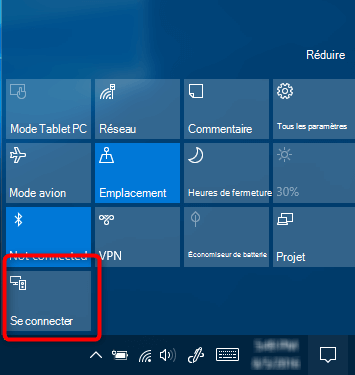
Paramètres de connexion
- Cliquez sur Projeter à ce PC
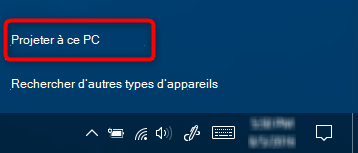
Recherche des appareils à projeter sur PC
- Autorisez la connexion du smartphone Android avec le PC
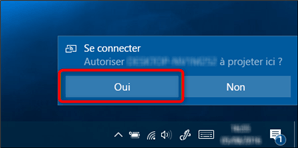
Partage de l’écran du smartphone sur PC
Conclusion
Pour bien profiter de vos photos et vidéos, vous devez partager l’écran de votre Android sur PC. L’opération est beaucoup plus simple que vous le pensez. Via Wifi ou USB, vous pouvez choisir la méthode qui vous convient.
Questions liées aux produits ? Contactez l'équipe Support à trouver une solution >





